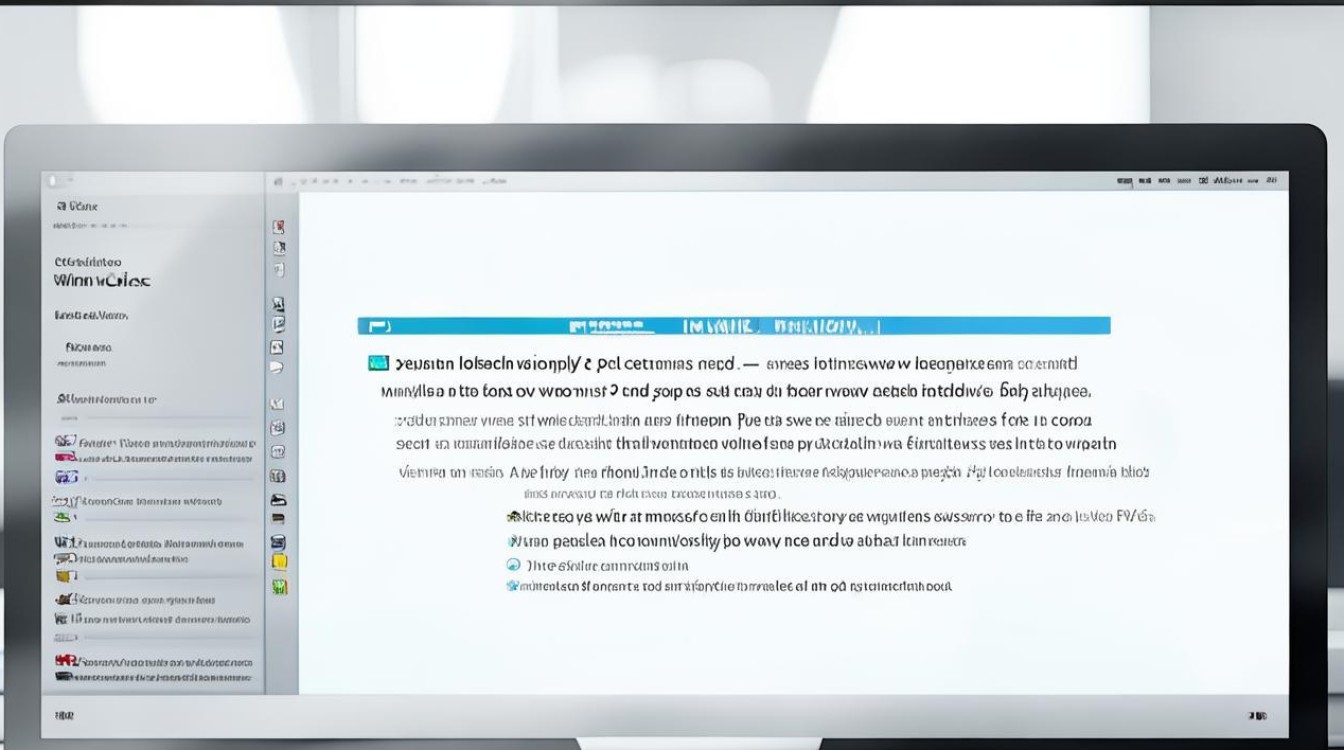怎样装windows7系统
shiwaishuzidu 2025年4月20日 07:53:45 系统 19
安装Windows 7系统的步骤简述:准备U盘启动盘,设置BIOS从U盘启动,运行安装程序按提示操作即可完成安装。
-
准备工作
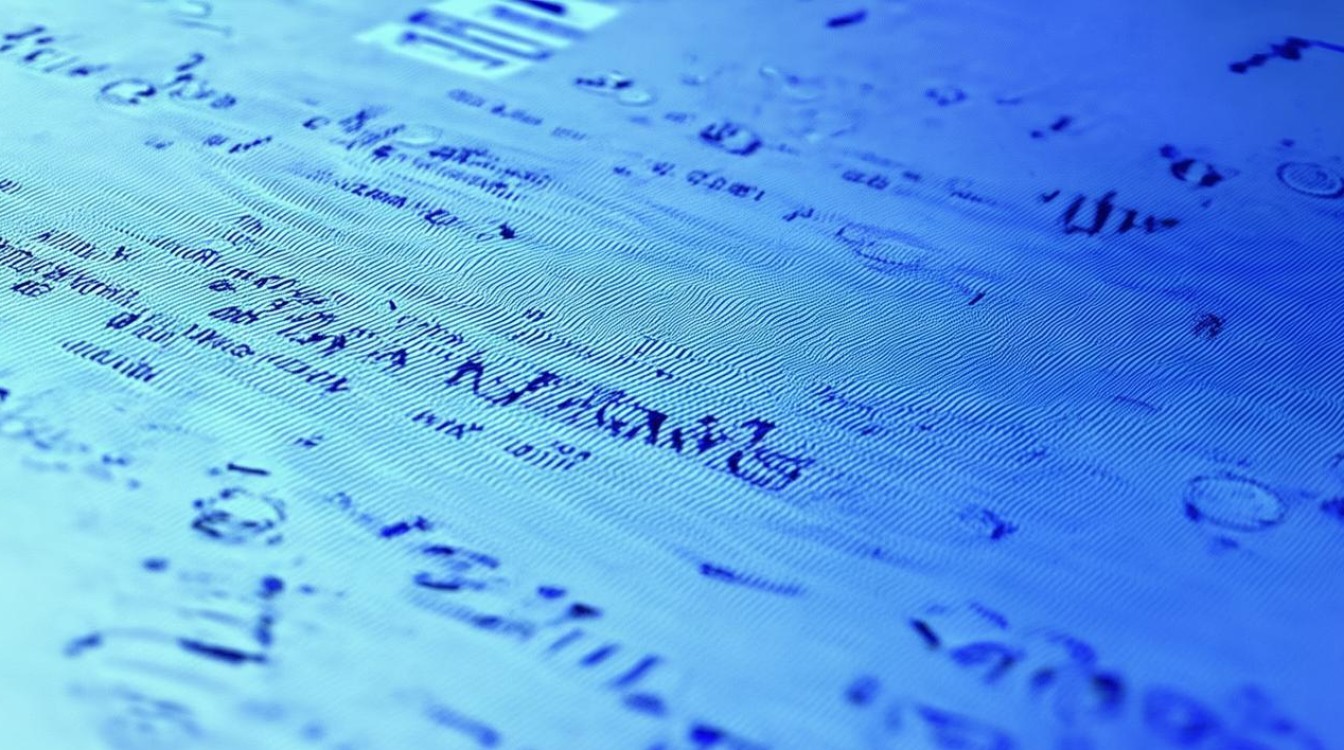
- 确认硬件要求:处理器需为1GHz或更快的32位(x86)或64位(x64)处理器;内存方面,32位系统需1GB,64位系统需2GB;硬盘空间上,32位系统需16GB,64位系统需20GB;显卡要支持DirectX 9,并带有WDDM 1.0或更高版本驱动;显示器分辨率至少为800x600。
- 准备安装介质:准备一个至少8GB的U盘,并备份其中的数据,下载Windows 7的ISO文件,可从微软官方网站或其他可靠来源获取。
- 制作启动盘:打开Rufus等工具,选择U盘,点击“选择”按钮加载Windows 7的ISO文件,启动类型根据电脑BIOS或UEFI模式选择MBR(适用于传统BIOS)或GPT(适用于UEFI系统),然后点击“开始”,等待制作完成。
-
安装步骤
- 设置启动顺序:将制作好的U盘插入电脑,重启电脑,在开机时按下相应的按键(如F12、F11、Esc等)进入启动菜单,选择识别到的U盘选项,一般是带有USB的选项,或者是U盘的品牌名称,如Toshiba、Sandisk或者Generic Flash Disk,如果同时出现两个U盘项,选择不带uefi的项,表示在legacy模式下安装,选择之后按回车键。
- 进入安装界面:电脑从U盘启动后,会进入Windows 7的安装界面,选择语言、时区、键盘输入方式等,点击“下一步”。
- 开始安装:点击“现在安装”按钮,选择“自定义(高级)”安装选项,在分区界面中,选择要安装Windows 7的分区,可以是已有的分区,也可以是新创建的分区,如果选择新创建分区,需要按照提示进行操作,如设置分区大小、文件系统格式等。
- 复制文件与安装:选择好分区后,点击“下一步”,安装程序开始复制文件并安装Windows 7,这个过程可能需要几分钟到几十分钟不等,具体时间取决于电脑的性能和安装选项。
- 设置账户信息:安装过程中,会提示设置用户名、计算机名等信息,根据提示进行设置。
- 完成安装:安装完成后,电脑会自动重启,进入Windows 7的桌面环境,此时Windows 7系统已经安装成功。
-
后续配置
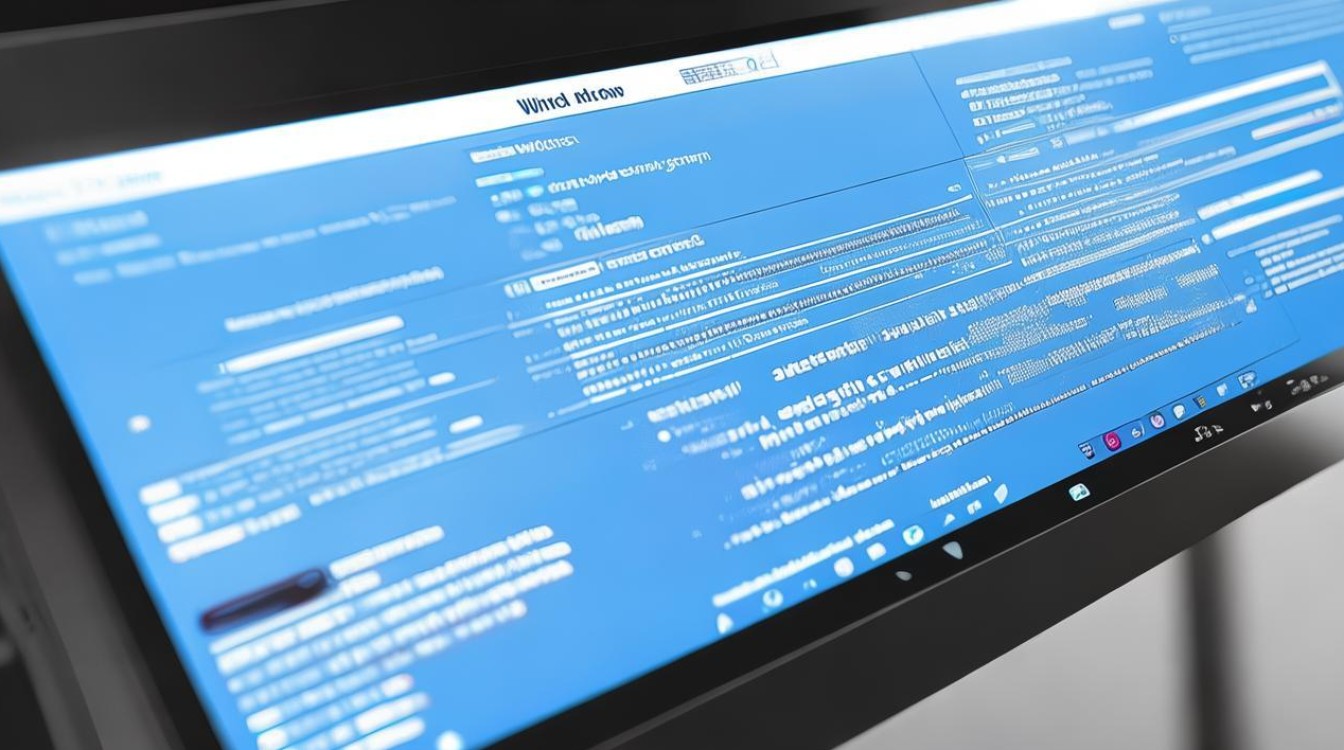
- 安装驱动程序:安装完成后,需要安装电脑硬件的驱动程序,如显卡、声卡、网卡等,可以使用电脑厂商提供的驱动光盘或从官网下载最新的驱动程序进行安装。
- 安装常用软件:根据个人需求安装常用软件,如办公软件、浏览器、杀毒软件等。
- 系统更新:打开Windows Update,检查并安装系统更新,以获取最新的安全补丁和功能改进。
通过以上步骤,就可以成功地在电脑上安装Windows 7操作系统了,在使用过程中,建议定期对系统进行维护和更新,以确保系统的稳定性和安全性。